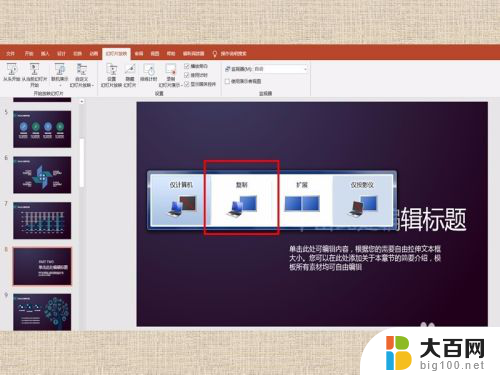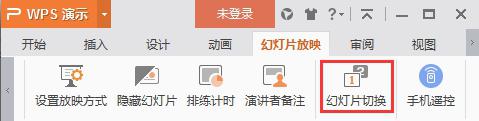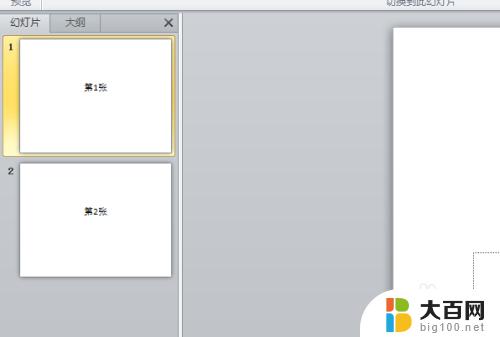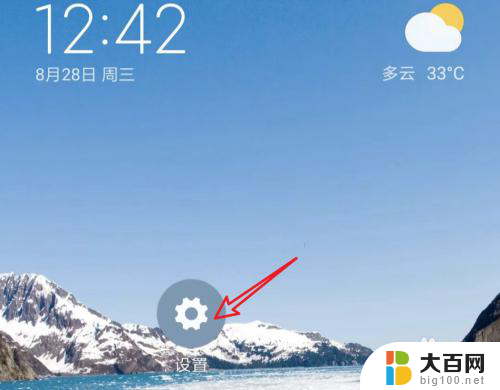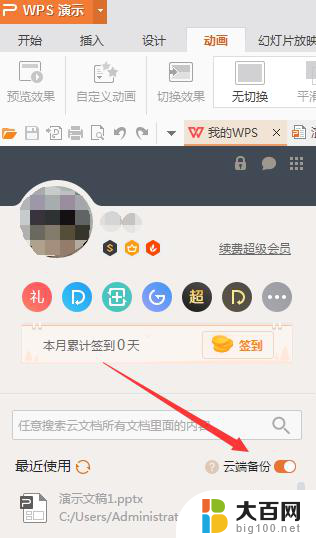ppt默认放映方式 PPT怎么设置播放模式
在现代工作和学习中,PPT(演示文稿)已成为一种常见的展示工具,许多人对于如何设置PPT的播放模式感到困惑。在PPT中,播放模式决定了幻灯片的展示方式,包括自动播放、手动切换或循环播放等。要根据自己的需求设置PPT的播放模式,可以通过简单的操作来实现。在本文中我们将探讨PPT的默认放映方式以及如何进行设置,以帮助您打造出更具吸引力和专业性的演示文稿。无论是商务会议、学术报告还是教学演示,正确的播放模式都能提升展示效果,让观众更好地理解和记忆内容。
方法如下:
1.首先,在开始程序列表或直接在桌面双击ppt快捷方式。载入ppt应用程序,打开已有的ppt文件。
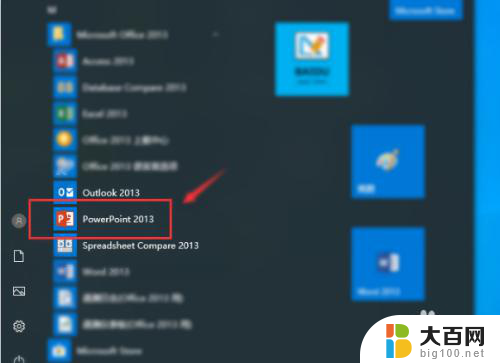
2.然后点击顶部的“幻灯片放映”菜单按钮。
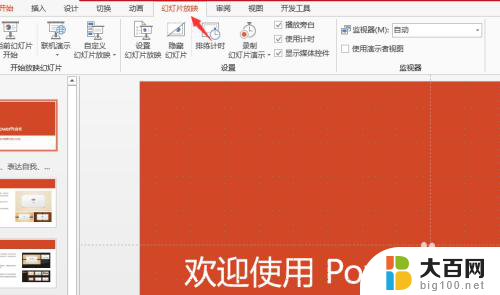
3.在默认情况下,有“从头播放”和“从当前幻灯片开始”播放模式,我们可以选择其中之一进行设置。
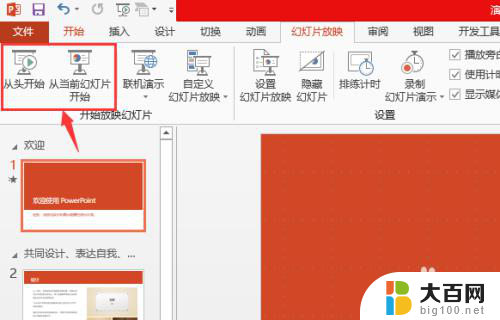
4.也可以打开“设置幻灯片放映”选项,在弹出页面中设置“放映类型”、“放映选项”、“换片方式”和“放映幻灯片的起始页”等。
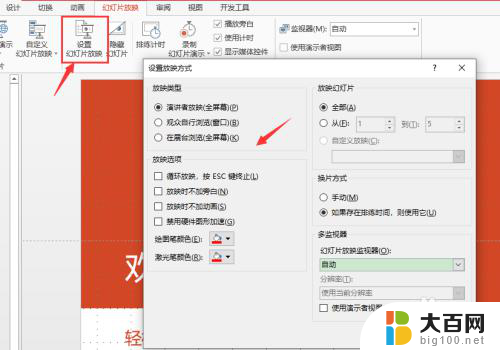
5.当然,如果以上默认设置选项中没有自己需要的播放模式。也可以点击“自定义幻灯片放映”进行“新建”播放模式进行使用。

以上就是ppt默认放映方式的全部内容,如果你也遇到了这个问题,可以试试上面小编提供的解决方法,希望对大家有所帮助。